Разработка РЧ-систем
Для добавления в избранное нужно авторизоваться
Разработка РЧ-систем
САПР Keysight ADS содержит все необходимые возможности для разработки и симуляции РЧ-систем. Разработка РЧ-систем – важный и особо ответственный этап, направленный на подтверждение характеристик системы для достижения успеха с первого раза. Архитектуру РЧ-системы можно реализовать с помощью моделей РЧ-систем, имеющихся в библиотеке Analog/RF (Аналоговые/РЧ-компоненты).
Разработка системы приемника
1. Создайте новую рабочую среду Lab5_RF_System_Design_wrk, откройте новую ячейку схемы и назовите ее Lab5a_RFSystemDesign.
2. Вставьте компоненты Amp (Усилитель) и Mixer2 (Смеситель 2) из меню палитры библиотеки компонентов System-Amps & Mixers (Система-Усилители и Смесители) и задайте их характеристики, как показано ниже.

3. Установите на выход смесителя компонент Chebyshev Bandpass filter (полосовой фильтр Чебышева) из меню палитры библиотеки компонентов Filters-Bandpass (Фильтры-Полосовые) и задайте его характеристики, как показано на рисунке.
4. Скопируйте усилитель и вставьте его два раза после компонента полосового фильтра; измените следующие параметры (эти усилители будут использоваться как 2-каскадный усилитель ПЧ).
a. TOI=20
b. SOI=30
c. NF=3 dB (дБ)

5. По завершении схема примет вид, подобный показанному ниже.

6. Теперь нам осталось подсоединить источники РЧ-сигнала и гетеродина и настроить симуляцию для наблюдения за откликом системы. Вставьте источники P_1Tone и Osc из библиотеки Sources-Freq Domain (Источники-Частотная область) и задайте их характеристики, как показано на рисунке (обратите внимание на список PhaseNoise (фазовый шум) в характеристиках источника Osc).
Подсоедините источник P_1Tone ко входу приемника, а источник Osc – к контакту LO компонента смесителя.

7. Вставьте компонент HB simulation controller (Контроллер симуляции методом гармонического баланса) из библиотеки Simulation-HB (Симуляция-Гармонический баланс) и задайте его характеристики, как показано ниже.

8. Установите на выход (после второго усилителя ПЧ) компонент Term (Нагрузка), нажмите на иконку Wire Label (Метка проводника) , в открывшемся окне введите “vout” и нажмите на контакт “+” компонента нагрузки.
9. По завершении схема системы приемника должна выглядеть, как показано ниже.

10. Сохраните схему и нажмите на иконку Simulate (Симулировать). Вставьте в окно дисплея данных график в прямоугольной системе координат, из списка измерений добавьте “vout” и выберите “Spectrum in dBm” (Спектр в дБм) для просмотра выходного спектра.

СКАЧАТЬ ПРОДОЛЖЕНИЕ СТАТЬИ
САПР Keysight ADS содержит все необходимые возможности для разработки и симуляции РЧ-систем. Разработка РЧ-систем – важный и особо ответственный этап, направленный на подтверждение характеристик системы для достижения успеха с первого раза. Архитектуру РЧ-системы можно реализовать с помощью моделей РЧ-систем, имеющихся в библиотеке Analog/RF (Аналоговые/РЧ-компоненты).
Разработка системы приемника
1. Создайте новую рабочую среду Lab5_RF_System_Design_wrk, откройте новую ячейку схемы и назовите ее Lab5a_RFSystemDesign.
2. Вставьте компоненты Amp (Усилитель) и Mixer2 (Смеситель 2) из меню палитры библиотеки компонентов System-Amps & Mixers (Система-Усилители и Смесители) и задайте их характеристики, как показано ниже.
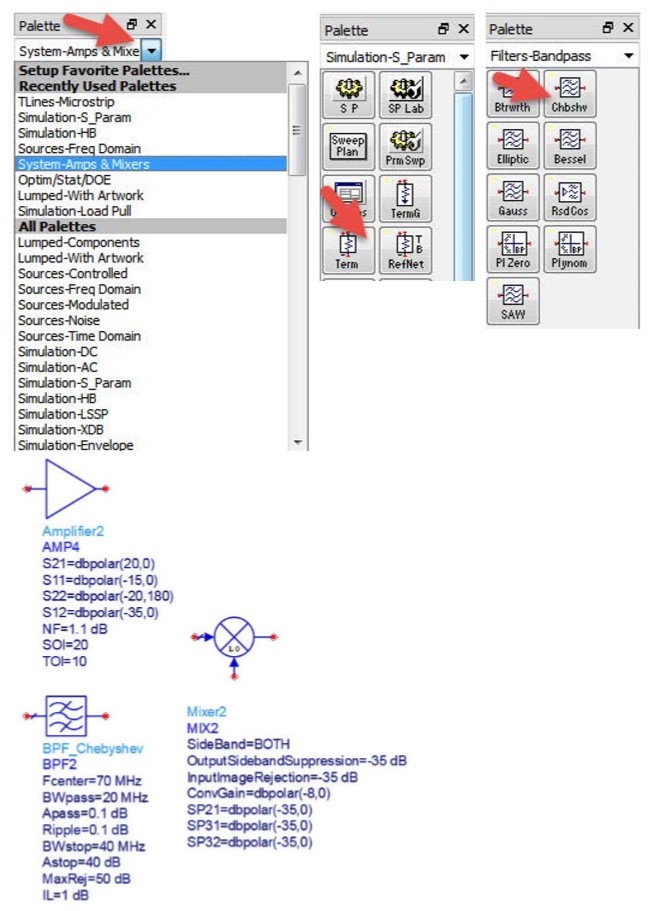
3. Установите на выход смесителя компонент Chebyshev Bandpass filter (полосовой фильтр Чебышева) из меню палитры библиотеки компонентов Filters-Bandpass (Фильтры-Полосовые) и задайте его характеристики, как показано на рисунке.
4. Скопируйте усилитель и вставьте его два раза после компонента полосового фильтра; измените следующие параметры (эти усилители будут использоваться как 2-каскадный усилитель ПЧ).
a. TOI=20
b. SOI=30
c. NF=3 dB (дБ)
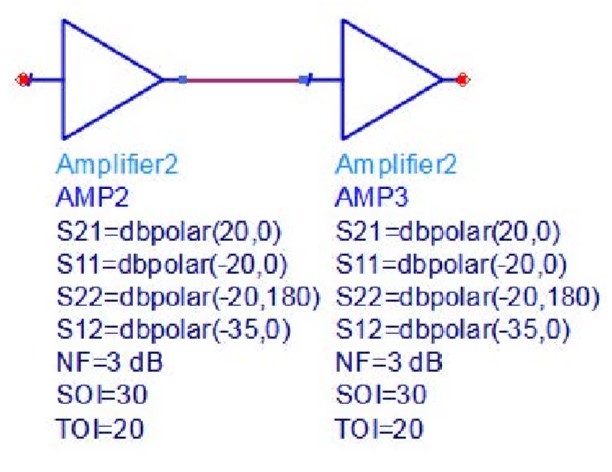
5. По завершении схема примет вид, подобный показанному ниже.
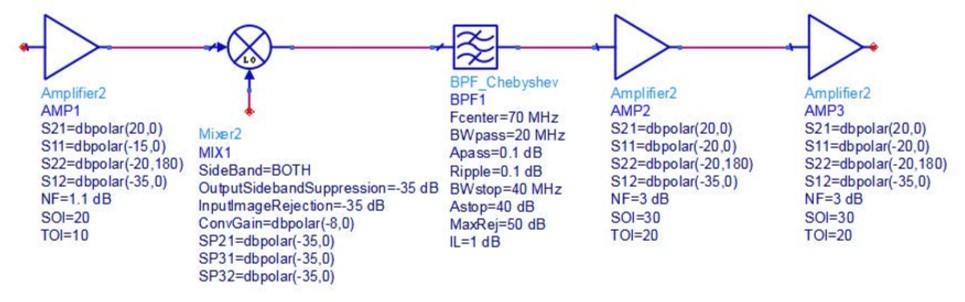
6. Теперь нам осталось подсоединить источники РЧ-сигнала и гетеродина и настроить симуляцию для наблюдения за откликом системы. Вставьте источники P_1Tone и Osc из библиотеки Sources-Freq Domain (Источники-Частотная область) и задайте их характеристики, как показано на рисунке (обратите внимание на список PhaseNoise (фазовый шум) в характеристиках источника Osc).
Подсоедините источник P_1Tone ко входу приемника, а источник Osc – к контакту LO компонента смесителя.
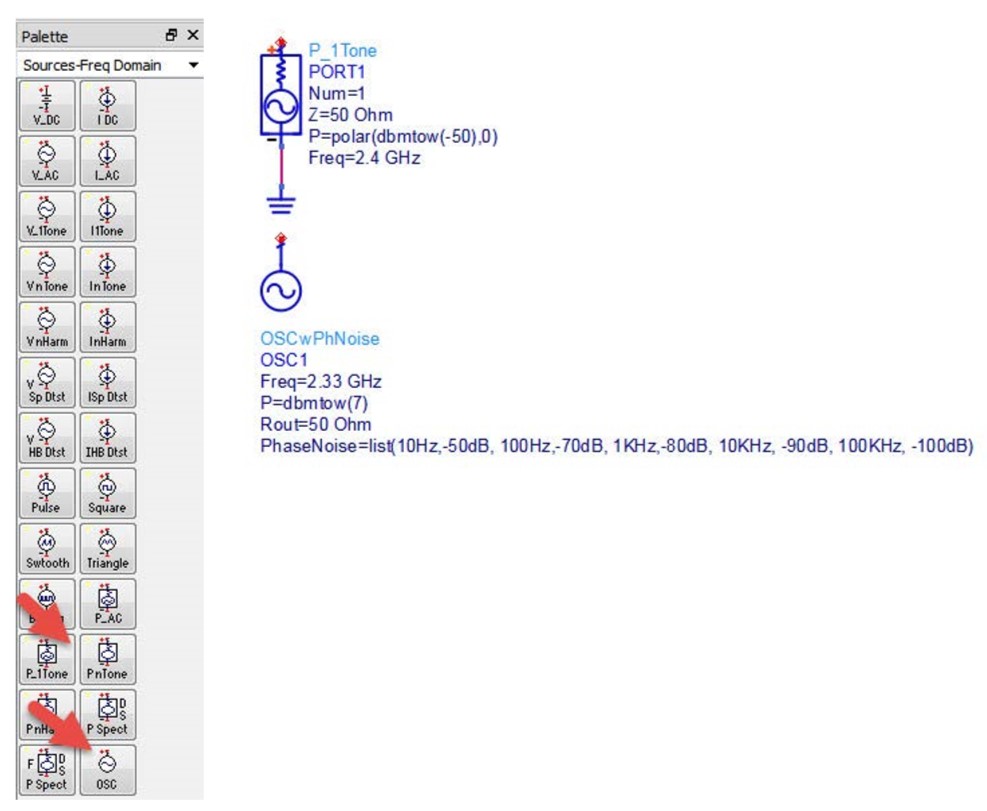
7. Вставьте компонент HB simulation controller (Контроллер симуляции методом гармонического баланса) из библиотеки Simulation-HB (Симуляция-Гармонический баланс) и задайте его характеристики, как показано ниже.
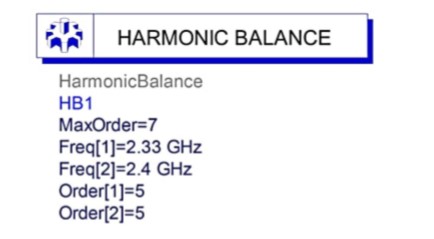
8. Установите на выход (после второго усилителя ПЧ) компонент Term (Нагрузка), нажмите на иконку Wire Label (Метка проводника) , в открывшемся окне введите “vout” и нажмите на контакт “+” компонента нагрузки.
9. По завершении схема системы приемника должна выглядеть, как показано ниже.
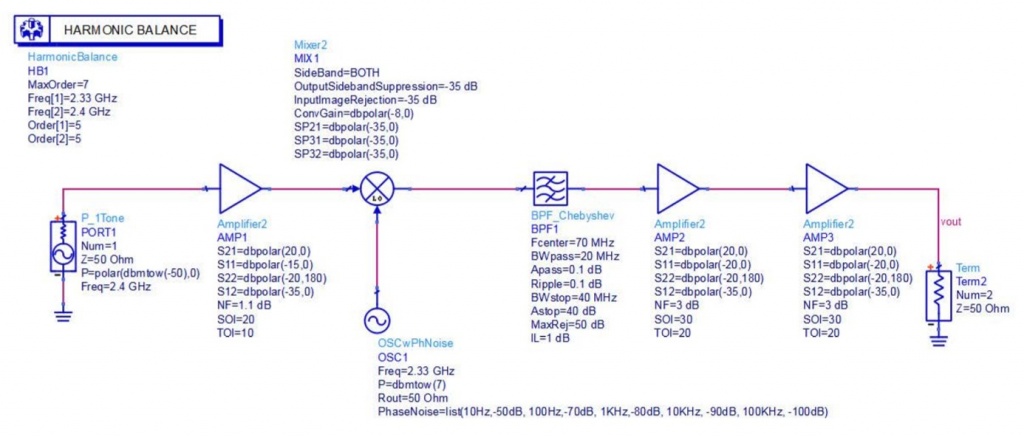
10. Сохраните схему и нажмите на иконку Simulate (Симулировать). Вставьте в окно дисплея данных график в прямоугольной системе координат, из списка измерений добавьте “vout” и выберите “Spectrum in dBm” (Спектр в дБм) для просмотра выходного спектра.
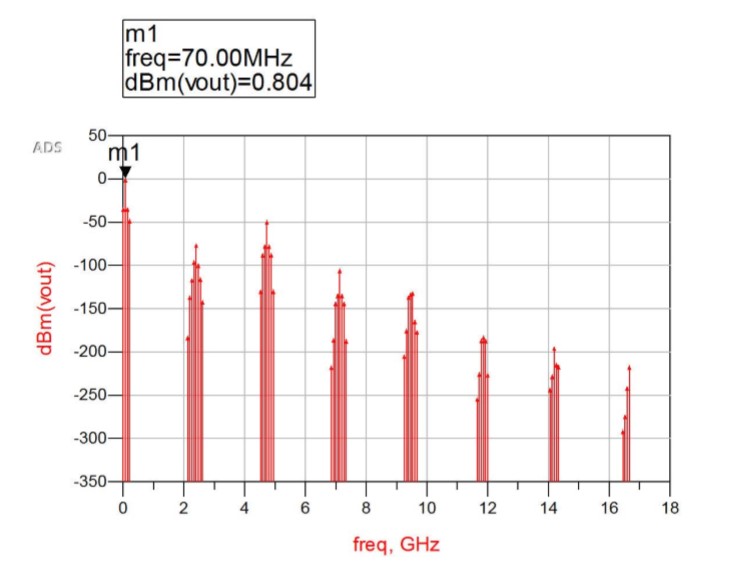
СКАЧАТЬ ПРОДОЛЖЕНИЕ СТАТЬИ
